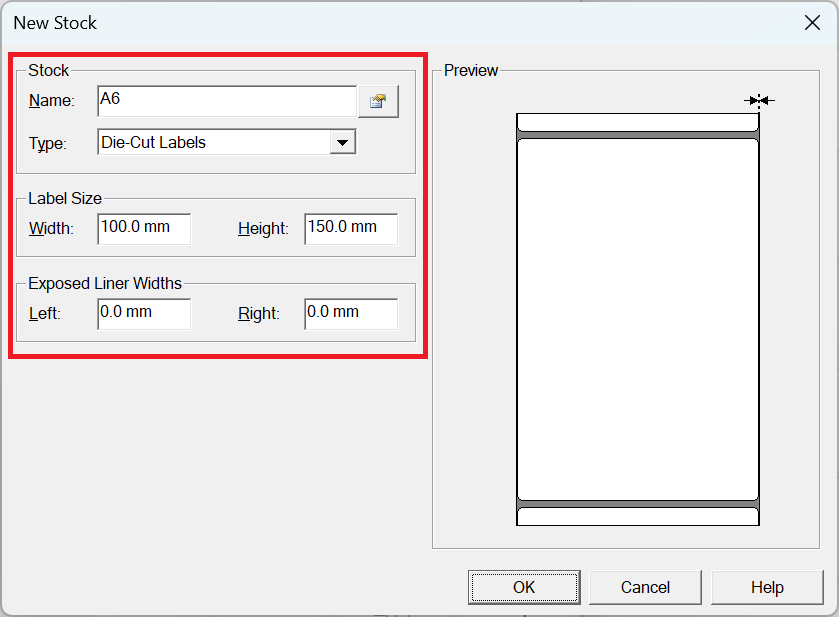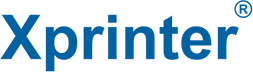Tem vận đơn sàn thương mại điện tử Shopee, Tiktok và Lazada hiện nay rất phổ biến. Một máy in tem sàn TMĐT cũng rất phổ biến với người bán. Nhưng làm thế nào để cài đặt cho máy in mà bạn đã mua in được tem sàn thì bài viết này sẽ hướng dẫn các bạn chi tiết Cài đặt tem sàn thương mại điện tử từ A đến Z (cài đặt tem sàn TMĐT).
Bài viết này áp dụng cho dòng máy của Xprinter sản xuất bao gồm: Máy in mã vạch XP-420B kết nối USB+LAN, Máy in tem nhãn XP-D464B cho cả 3 phiên bản USB, USB+BLUETOOTH và USB+WIFI, Máy in mã vạch XP-DT426B USB. Bài viết cũng chỉ áp dụng cho hệ điều hành Windows. Với hệ điều hành MACOS, vui lòng liên hệ với chúng tôi để lấy tập tin cấu hình mặc định. Với máy điện thoại iPhone hay Android, chúng tôi sẽ hướng dẫn các bạn trên một bài khác.
Đầu tiên, bạn cần tải về driver của máy in tem nhãn bằng cách nhấn nút Tải về ở phần dưới đây.
Driver máy in mã vạch Xprinter sử dụng cho tất cả các sản phẩm máy in mã vạch áp nhiệt trực tiếp hay truyền nhiệt gián tiếp do Xprinter sản xuất. Đây là phiên bản mới nhất của Seagull cấp cho Xprinter bao gồm mọi model mà Xprinter sản xuất. trong đó phổ biến ở Việt Nam có: XP-318B, XP-318BM, XP-320B, XP-DT325B, XP-350B, XP-350BM, XP-DT426B, XP-420B và sản phẩm mới nhất 2023 của Xprinter là Máy in mã vạch XP-D464B.
Cài Driver của máy theo hướng dẫn từ bài viết Cài đặt máy in tem Xprinter cho sàn thương mại điện tử. Sau khi cài driver xong, tùy theo từng phiên bản Windows, mở Printer Properties của máy in.
- Với Windows 7 và 10: Nhấn nút Start rồi vào Control Panels, tìm và nhấn vào Printer and Devices, nhấn chuột phải vào máy in đã cài đặt rồi nhấp vào Printer properties.
- Với Windows 11: Nhấn nút Start rồi vào Settings, vào tiếp phần Bluetooth & devices và chọn Printers & scanners. Kế tiếp, nhấp vào máy in đã cài đặt rồi nhấp vào Printer properties.
Cửa sổ Printer propeties hiện ra như hình bên dưới:

Việc đầu tiên, bạn cần phải thay đổi đơn vị đo sang mili mét để dễ cài đặt. Tất cả tem được bế (sản xuất) trong nước đều sử dụng đơn vị đo mili mét hoặc centi mét. Hãy nhấn vào thẻ Tools và cửa sổ sẽ thay đổi như hình bên dưới.

Nhấn vào nút Driver Options và cửa sổ Driver Options sẽ hiện ra như hình bên dưới.

Tại cửa sổ Driver Options, hãy nhấn vào thẻ Regional Options.

Trong thẻ Regional Options, chọn phần Units trong Measurement System và đổi sang Milimeters như hình bên trên, sau đó nhấn phím Apply rồi nhấn phím OK để quay trở lại cửa sổ Printer Properties. Kế tiếp, nhấn vào thẻ General của cửa sổ Printer Properties, chúng ta sẽ được như hình bên dưới đây.

Nhấn vào nút Preferences… để mở cửa sổ Printing Preferences và bắt đầu hành trình cài đặt tem sàn TMĐT.

Đầu tiên, chúng ta hãy thêm các khổ tem phổ biến hiện nay cho sàn thương mại điện tử và tem vận chuyển. Hãy nhấn nút New được tô đỏ ở hình bên trên.

Chúng ta cần thêm ít nhất 3 loại tem. Phần margin của tem, để hết bằng 0. Các tem phổ biến bao gồm:
- A7: Width – 75.0 mm, Height – 100.0 mm
- A7L (dành riêng cho ViettelPost): Width – 100.0 mm, Height – 75.0 mm
- A6: Width – 100.0 mm, Height – 150.0 mm
Sau khi thêm 3 khổ tem phổ biến trên, bạn có thể tùy chọn mặc định khổ tem mà khách đã mua. Sau đó nhấn Apply ở thẻ Printing Preferences và chọn thẻ Graphics.

Trong phần Graphics của Printing Preferences, chọn Dithering sang Ordered như hình bên trên. Bước này nhằm đảm bảo các tem của sàn Shopee in ra có logo của Shopee. Nhấn Apply và chọn qua thẻ Options.

Trong phần này, bạn hãy bỏ chọn ở dòng Use Current Printer Settings. Đổi tốc độ in (Print Speed) xuống 127.00 mm/sec. Tăng độ đậm (Darkness) lên 12. Sau đó nhấn Apply và OK để quay lại cửa sổ Printer Properties. Ở cửa sổ Printer Properties, các bạn có thể nhấn Print Test Page để in thử một tem.
Nếu bạn cần hỗ trợ thêm bất kỳ vấn đề gì liên quan đến cài đặt tem sàn TMĐT, máy in mã vạch, máy in tem nhãn để in bill sàn thương mại điện tử, in tem vận đơn, vui lòng liên hệ qua fanpage của chúng tôi tại Máy in Xprinter hoặc thông tin tại trang Liên hệ.